この記事では、仮想マシンのライブ マイグレーション時の問題の解決に関する情報を提供します。
適用対象: Windows Server
元の KB 番号: 4558514
基本的なトラブルシューティングチェックリスト
ホストのパッチのレベルが同じで、最新のロールアップに更新できるかどうかを確認します。
BIOS、ファームウェア、サードパーティのドライバーを更新します。
仮想マシンに最新の一致した統合サービスがあるかどうかを確認します。
移行が双方で認可されているかどうかを確認します。
使用されているプロトコルが双方で同じであるかどうかを確認します。
TCP ポート 6600 と 3343 (クラスタリング用) が双方でリッスンされているかどうかを確認します。
Compare-VMコマンドを実行して互換性の問題を確認します。 VM と移行先ホストの名前を指定します。 例えば次が挙げられます。Compare-VM -Name <vm_name> -DestinationHost <host_name>グループ ポリシー オブジェクトが移行の実行を妨げているかどうかを確認します。 次のポリシーに少なくとも既定の設定があることを確認します。
- GPEDIT を開きます。MSC Computer Configuration\Windows Settings\Security Settings\Local Policies\User Rights Assignment に移動します。
シンボリック リンクの作成を開き、次のユーザー アカウントが一覧表示されているかどうかを確認します。- 管理者
- NT VIRTUAL MACHINE\Virtual Machines
- サービスとしてログオン
- NT SERVICE\ALL SERVICES
- NT VIRTUAL MACHINE\Virtual Machines
- GPEDIT を開きます。MSC Computer Configuration\Windows Settings\Security Settings\Local Policies\User Rights Assignment に移動します。
ウイルス対策の除外を確認します。 詳細については、「Hyper-V ホストの推奨されるウイルス対策の除外」を参照してください。
Registry.pol ファイルが破損しているかどうかを確認します。
メモ帳を実行し、 C:\Windows\System32\GroupPolicy\Machine\Registry.pol を開きます。 このファイルは PReg というシグネチャで始まっている必要があります。仮想マシン ファイルを含むフォルダーのアクセス許可を、同じオペレーティング システム レベルのワーキング ホストと比較します。
次に、次のセクションから、ライブ マイグレーションの問題中に発生するイベント ID を見つけます。
イベント ID 21502
イベント ID 21502 に関する情報
VM で使用される仮想スイッチが移行先ノード "Host2" に存在しないため、ライブ マイグレーションに失敗しました
説明
VM のライブ マイグレーションに失敗しました。 VM によって使用される仮想スイッチが移行先ノード "Host2" に存在しないため、VM のライブ マイグレーションに失敗しました。
操作
仮想スイッチは、すべてのノードで同じ名前を持つ必要があります。
仮想マシンが、移行先ノードに存在しない仮想スイッチに接続されている場合、ライブ マイグレーションは 10% < 失敗します。
仮想ネットワークに同じ名前を付けます。 ネットワークの変更がクラスターに反映されるように仮想マシンの構成を更新し、ライブ マイグレーションをもう一度試します。
解像度
Hyper-V マネージャーコンソールを開き、仮想スイッチ マネージャー選択。 仮想スイッチが存在しない場合は、同じ名前と設定 (他のホストなど) を使用して仮想スイッチを作成または名前変更します。
VM の設定で、正しい仮想スイッチを選択してください。
"移動" アクションが完了していないため、ライブ マイグレーションに失敗しました。 エラー コード: 0x80071398
説明
VM のライブ マイグレーションに失敗しました。
操作
仮想マシン>Information の詳細>表示の詳細を右クリックします。 次の情報が表示されます:
アクション "Move" が完了しませんでした。
エラー コード: 0x80071398
指定したクラスター ノードがグループの所有者ではないか、ノードがグループの所有者ではない可能性があるため、操作は失敗しました。
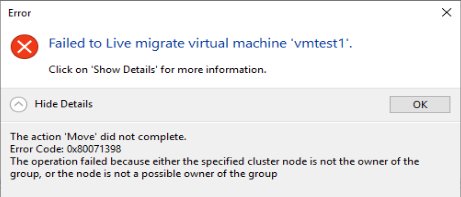
0x1398 5016 ERROR_HOST_NODE_NOT_GROUP_OWNER
指定したクラスター ノードがグループの所有者ではないか、ノードがグループの所有者ではない可能性があるため、操作は失敗しました。
解像度
Run as administrator Windows PowerShell を開き、次のコマンドレットを実行します。
- Get-clusterResource -name "Virtual Machine VM1" |Get-clusterOwnerNode
- Get-clusterResource -name "Virtual Machine Configuration VM1" |Get-clusterOwnerNode
所有者ノードには、すべてのクラスター ノードが必要です。
または、ロールの下でフェールオーバー クラスター マネージャー (FCM) を開き、次のスクリーンショットに示すように仮想マシンを選択します。 下部のタブで Resource を選択し、 Virtual MachineVM1 を右クリックし、 [Advanced Policies ] タブを選択します。すべてのノードが選択されていることを確認します。 "仮想マシン構成 VM1 に対して同じ操作を行います。 VM がすべてのノードで同じ仮想スイッチを持っていることを確認します。
宛先ノード "Host2" のネットワーク アドレスを取得できませんでした:クラスター ネットワークはこの操作で使用できません。 (0x000013AB)
説明
"VM" のライブ マイグレーションに失敗しました。
宛先ノード "Host2" のネットワーク アドレスを取得できませんでした:クラスター ネットワークはこの操作で使用できません。 (0x000013AB)。
操作
0x13ab 5035 ERROR_NETWORK_NOT_AVAILABLE
この操作では、クラスター ネットワークを使用できません。 winerror.h
解像度
Run を管理者としてWindows PowerShell を開き次のコマンドレットを実行します。
Get-ClusterNetwork
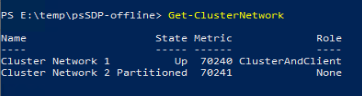
クラスター ネットワークが構成されていないことと、 このネットワーク上のクラスター ネットワーク通信 が選択されていることを確認します。 詳細については、「 フェールオーバー クラスターでのネットワークの優先順位付けの構成」を参照してください。
回避策
現時点では、ライブ マイグレーション クロス サイトは Azure Stack HCI 22H2 以降のバージョンでは機能しません。 この問題を回避するには、次のいずれかの解決策を使用します。
- クイック移行を使用して、クロス サイト移行を実行します。
- ライブ マイグレーション優先ネットワークを、クラスターのすべてのノードを含むストレッチ VLAN (単一サブネット) に設定します。
ライブ マイグレーションがエラー コード (0x8007271D) で失敗しました
説明
ライブ マイグレーションは With (0x8007271D) で失敗します。
操作
Win32 エラー コード "0x271d" として
0x271d 10013 WSAEACCES
アクセス許可によって禁止されている方法でソケットにアクセスしようとしました。
解像度
この問題を解決する方法は次のとおりです。
ファイアウォールの設定とウイルス対策の除外を確認します。
次のコマンドレットを実行して、TCP ポート 6600 と 3343 (クラスタリング用) が両側でリッスンしているかどうかを確認します。
C:\>netstat -ano | findstr /I /C:"6600"
パーティションの作成に失敗しました: 要求されたサービスを完了するためのシステム リソースが不足しています。 (0x800705AA)
説明
ライブ マイグレーションは 10% より前に失敗し、仮想マシンのオンライン中にクイック移行は失敗します。
操作
宛先ノードの RAM が不足しています
宛先ノードで、Hyper-V-Worker イベント: パーティションの作成に失敗しました: 要求されたサービスを完了するためのシステム リソースが不足しています。 (0x800705AA)
解像度
仮想マシンに割り当てられているメモリを減らすか、移行先ノードの一部の仮想マシンをオフにします。
エラー " 指定したファイルの仮想ディスク サポート プロバイダーが見つかりませんでした" で復元できませんでした。(0xC03A0014)
説明
"VM" のライブ マイグレーションに失敗しました。
移行先 "HYP1" で "VM" の仮想マシンの移行操作に失敗しました。
"VM" 合成 SCSI コントローラー: "指定されたファイルの仮想ディスク サポート プロバイダーが見つかりませんでした" というエラーで復元に失敗しました。(0xC03A0014)。
"VM": 添付ファイル "C:\ClusterStorage\library\SW_DVD9_NTRL_SQL_Svr_Standard_Edtn_2019Dec2019_64Bit_English_OEM_VL_X22-22109。ISO" は、"指定されたファイルの仮想ディスク サポート プロバイダーが見つかりませんでした" というエラーが原因で開けませんでした。(0xC03A0014)。
操作
ISO を削除する必要があります。
0xc03a0014 -1069940716 ERROR_VIRTDISK_PROVIDER_NOT_FOUND
指定したファイルの仮想ディスク サポート プロバイダーが見つかりませんでした。
解像度
DVD ファイルの下にある VM 設定を確認し、次のように None オプションが選択されていることを確認します。
![[メディア] 領域で [なし] オプションが選択されていることを示すスクリーンショット。](media/troubleshoot-live-migration-issues/select-none.png)
移行ソース "HOST3" で "テスト" が失敗したため、ライブ マイグレーションに失敗しました。
説明
"VM" のライブ マイグレーションに失敗しました。
移行ソース "HOST3" で "テスト" の仮想マシンの移行操作に失敗しました。
仮想マシン管理サービスは、ホスト "host2" を使用して仮想マシン移行の接続を確立できませんでした。ターゲット マシンがアクティブに拒否したため、接続を確立できませんでした。 (0x8007274D)
仮想マシンの移行のデータを送信できませんでした:既存の接続がリモート ホストによって強制的に閉じられました。 (0x80072746)
ホスト "S1" との接続を確立できませんでした:接続されたパーティーが一定期間後に適切に応答しなかったために接続が失敗したか、接続されたホストが応答に失敗したために接続が失敗しました。 (0x8007274C)
操作
0x274d 10061 WSAECONNREFUSED
ターゲット マシンがアクティブに拒否したため、接続できませんでした
0x2746 10054 WSAECONNRESET
リモート ホストによって、既存の接続は強制的に切断されました。
解像度
次のコマンドレットを実行して、TCP ポート 6600 と 3343 (クラスタリング用) が両側でリッスンしているかどうかを確認します。
netstat -ano | findstr /I /C:"6600"
次のコマンドレットを実行して、クラスター ネットワーク メトリックを確認します。
Get-ClusterNetwork
詳細については、次の Web サイトを参照してください。
- Windows Server 2012 における Hyper-V クラスターのネットワークに関する推奨事項
- 簡略化された SMB マルチチャネルとマルチ NIC クラスター ネットワーク
- Virtual Machine Manager を使用した仮想マシンのライブ マイグレーションがエラー 0x8007274Dで失敗する
移行先コンピューターのハードウェアがこの仮想マシンのハードウェア要件と互換性がないため、ライブ マイグレーションに失敗しました
説明
仮想マシンは、対象のコンピューターに移動できません。 ターゲット コンピューター上のハードウェアは、この仮想マシンのハードウェア要件と互換性がありません。
操作
互換性のセットアップを確認します。
解像度
この問題を解決する方法は次のとおりです。
Hyper-V マネージャーコンソールを開き、Virtual Machine>Settings>Processor>Compatibility > OK を選択します。
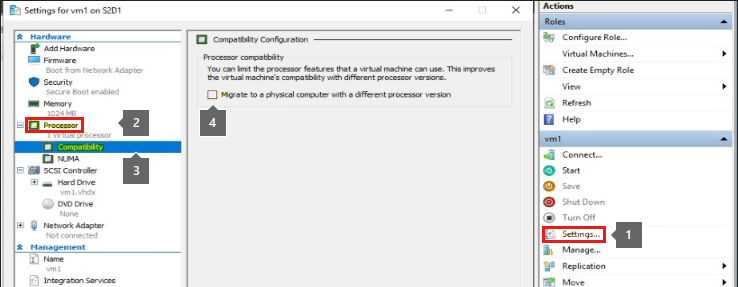
Run を管理者としてWindows PowerShell を開き次のコマンドレットを実行します。
PS C:\> Set-VMProcessor TestVM -CompatibilityForMigrationEnabled $true
異なるマイクロコード (uCode) リビジョンを持つノード間で VM をライブ マイグレーションできませんでした
説明
VM のライブ マイグレーションがエラー メッセージで失敗する:
VM を移動先のコンピューターに移動できない
宛先の HW が VM の HW 要件と互換性がありません
Hyper-V VM が作成されると、プロセッサ機能がゲスト VM に公開されます。 起動時に、ゲスト VM カーネルは、これらの機能の可用性に基づいて決定を行います。 サイド チャネル軽減機能を備えた新しいシステムで起動された VM を、サイド チャネル軽減機能のない古いシステムに移行すると、顧客がこれらのサイド チャネル攻撃を受ける可能性があり、防止されます。
操作
クラスター レベルでの回避策として、VM を古いマイクロコード (uCode) リビジョンにのみライブ マイグレーションすることをお勧めします。 古いホスト上の VM では、サイド チャネル攻撃のソフトウェア軽減策が有効になっているため、新しいホストに移動しても脆弱になりません。
ホスト "Node 1" でサポートされていないプロセッサ固有の機能が "仮想マシン名" で使用されているため、ライブ マイグレーションに失敗しました。
説明
仮想マシン "仮想マシン名" では、ホスト "Node 1" でサポートされていないプロセッサ固有の機能が使用されています。
操作
この仮想マシンを別のプロセッサを持つサーバーに移行できるようにするには、仮想マシンの設定を変更して、仮想マシンで使用されるプロセッサ機能を制限します。
解像度
この問題を解決する方法は次のとおりです。
- プロセッサの互換性にフラグが設定されているかどうかを確認します。 Hyper-V マネージャーコンソールを開き、[仮想マシン の設定>プロセッサ>互換性を選択します。
- ホストの BIOS の設定が同じであることを確認します。
- Spectre または Meltdown パッチで CPU のさまざまな機能が公開されていることを確認します。 詳細については、「 CVE-2017-5715 (ブランチ ターゲットインジェクション)からのゲスト仮想マシンの保護」を参照してください。
- Get-SpeculationControlSettings コマンドレットを実行し、結果を確認します。 すべてのノードで同じである必要があります。
"仮想マシン名" が移行ソース "ソース ホスト名" で失敗したため、ライブ マイグレーションが失敗しました
説明
移行元 "ソース ホスト名" で "仮想マシン名" の仮想マシンの移行操作に失敗しました
操作
仮想マシン管理サービスは、仮想マシン移行接続のリスナーを無効にしました。
解像度
Run as administrator でコマンド プロンプトを開き次のコマンドレットを実行します。
gpupdate /force
コンピューター ポリシーを正常に更新できなかった場合は、次のエラー メッセージが表示されます。
グループ ポリシーの処理に失敗しました。 Windows では、グループ ポリシー オブジェクト LocalGPO のレジストリ ベースのポリシー設定を適用できませんでした。 グループ ポリシー設定は、このイベントが解決されるまで解決されません。 エラーの原因となったファイル名とパスの詳細については、イベントの詳細を参照してください。
この場合は、バックアップを復元するか、 GroupPolicy フォルダーのパス C:\Windows\System32\ を作業サーバーから問題のあるサーバーにコピーします。
"vm1" でメモリを初期化できなかったため、ライブ マイグレーションが失敗しました: メモリが不足しています (0x8007000E)
説明
"仮想マシン vm1" のライブ マイグレーションに失敗しました。
移行先 "S2D1" で "vm1" の仮想マシンの移行操作に失敗しました。
"vm1" がメモリを初期化できませんでした: メモリ不足 (0x8007000E)。
操作
パフォーマンスの問題。
解像度
宛先ホストで使用可能なメモリを確認します。
ホスト コンピューター名との接続を確立できませんでした: セキュリティ パッケージで利用できる資格情報がありません 0x8009030E
説明
"仮想マシン vm1" のライブ マイグレーションに失敗しました。
Windows Server 2019 では、次の Windows PowerShell コマンドレットを実行すると、True としてSSBDHardwarePresentが正しく表示されることがあります。
PS C:\> Get-SpeculationControlSettings
CPU 拡張機能機能が設定されている特定のプロセッサでは、Hyper-V ロールをインストールした後、同じコマンドレットが False とSSBDHardwarePresentを報告することがあります。 機能はサーバーによって異なるため、Windows によってライブ マイグレーションがブロックされる可能性があります。
操作
この動作は既知の問題であり、Windows Server 2022 で解決されています。 回避策は、Windows Server 2022 にアップグレードすることです。
説明
仮想マシン移行操作が移行元で失敗しました。 ホスト コンピューター名を使用して接続を確立できませんでした: セキュリティ パッケージ 0x8009030Eで資格情報を使用できません。
操作
0x8009030e -2146893042 SEC_E_NO_CREDENTIALS
セキュリティ パッケージで利用できる資格情報がありません。
解像度
この問題を解決する方法は次のとおりです。
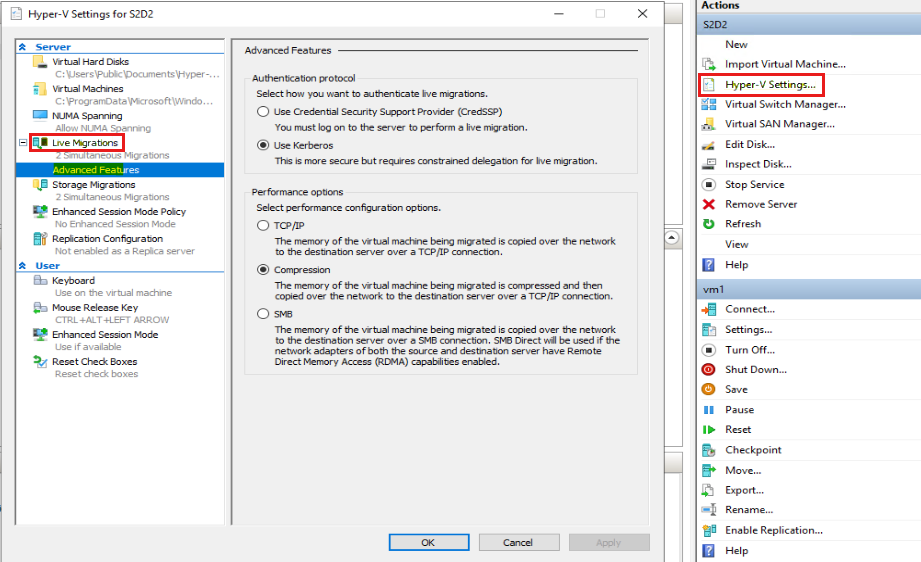
詳細については、「 Windows Server 2016 での Kerberos による制約付き委任による移行 を参照してください。
ホスト "移行先サーバー" との接続を確立できませんでした: パッケージに指定された資格情報が認識されませんでした (0x8009030D)
説明
移行元で仮想マシンの移行操作に失敗しました。
ホスト "DESTINATION-SERVER" との接続を確立できませんでした:パッケージに指定された資格情報が認識されませんでした (0x8009030D)。
仮想マシン管理サービスは、ソース ホストで仮想マシンの移行の接続を認証できませんでした。適切な資格情報は使用できません。 移行のソース ホストで操作が開始されているか、移行接続の認証に Kerberos を使用するようにソース ホストが構成されており、Active Directory 内のホストに対して制約付き委任が有効になっていることを確認します。
操作
0x8009030d -2146893043 SEC_E_UNKNOWN_CREDENTIALS パッケージに指定された資格情報が認識されませんでした。
解像度
この問題を解決する方法は次のとおりです。
- 両方の Hyper-V ホストでのライブ マイグレーションに対して Kerberos 認証を有効にします。 これを行うには、[ Hyper-V 設定>Live Migrations>Advanced Features>認証プロトコルで Kerberos を使用しますを選択します。
- 次の手順に従って、両方の Hyper-V ホストに制約付き委任を設定します。
- Active Directory ユーザーとコンピューターを開き、Hyper-V ホスト コンピューター アカウントを見つけます。 Properties ダイアログを開き、[削除] タブを選択します。
- このコンピューターを選択して、指定されたサービスのみに委任し認証プロトコル オプションを使用します。
- 追加を選択し、別の Hyper-V ホストのコンピューター アカウントを選択します。
- cifs (ストレージを移行するために必要) と Microsoft Virtual System Migration Service (仮想マシンの移行に必要) を追加します。
Keberos チケットがタイムアウトするまで最大 15 分待ちます。または、 KLIST PURGE -li 0x3e7 コマンドレットを実行します。
計画された仮想マシンを移行先で作成できませんでした: ログオンに失敗しました
説明
"仮想マシン VM 名" のライブ マイグレーションに失敗しました。
移行先で計画仮想マシンを作成できませんでした: ログオンエラー: このコンピューターで要求されたログオンの種類がユーザーに付与されていません。 (0x80070569)
Windows Server 2012 Hyper-V ホストで実行されている仮想マシンの起動に失敗する場合があります。 また、次の例のようなエラー メッセージが表示されることがあります。
エラー 0x80070569 ("VM_NAME" がワーカー プロセスの開始に失敗しました: ログオンエラー: このコンピューターで要求されたログオンの種類がユーザーに付与されていません。
操作
0x569 1385 ERROR_LOGON_TYPE_NOT_GRANTED
ログオンエラー: このコンピューターで要求されたログオンの種類がユーザーに付与されていません
また、回復チェックポイントを実行し、ConvertToReferencePoint メソッドを使用して参照ポイントに変換しようとすると、変換が失敗する可能性があります。 次の例のようなエラー メッセージが表示される場合があります。
VHD の添付ファイル "VHDX_NAME" を "VM_NAME" に書き込めませんでした:アカウント制限により、このユーザーがサインインできなくなります。 たとえば、空白のパスワードは許可されない、サインイン時間が制限されている、ポリシーの制限が適用されているなどです。 (0x8007052f)
0x52f 1327 ERROR_ACCOUNT_RESTRICTION アカウントの制限により、このユーザーはサインインできません。 たとえば、空白のパスワードは許可されない、サインイン時間が制限されている、ポリシーの制限が適用されているなどです。
解像度
詳細については、「 Windows Server 2012 ベースのコンピューターで Hyper-V 仮想マシンの起動またはライブ マイグレーションがエラー 0x80070569で失敗する可能性があるを参照してください。
ホスト "HOST3" を使用して仮想マシンを移行するための接続を確立できませんでした: 接続試行に失敗しました
説明
仮想マシン管理サービスは、ホスト "HOST3" を使用して仮想マシン移行の接続を確立できませんでした:接続されたパーティーが一定期間後に適切に応答しなかったために接続が失敗したか、接続されたホストが応答に失敗したために確立された接続が失敗しました。 (0x8007274C)。
操作
0x274c 10060 WSAETIMEDOUT
"接続済みの呼び出し先が一定の時間を過ぎても正しく応答しなかったため、接続できませんでした。または接続済みのホストが応答しなかったため、確立された接続は失敗しました。"
解像度
この問題を解決する方法は次のとおりです。
- C:\Windows\System32\GroupPolicy\Machine パスの下にある Registry.pol のさまざまな破損を確認します。
- メモ帳で ファイルを開きます。
PReg署名で始まる必要があります。
ターゲット プリンシパル名が正しくないため、ライブ マイグレーションに失敗します。 (0x80090322)
説明
仮想マシン管理サービスがホスト "HOST5" を使用して仮想マシンの移行の接続を確立できませんでした:ターゲット プリンシパル名が正しくありません。 (0x80090322)。
操作
移行はクラスター間でしたが、Live Migration Network の順序に従って、プライベート ネットワークが選択されました。
0x80090322 -2146893022 SEC_E_WRONG_PRINCIPAL
対象のプリンシパル名が間違っています。
解像度
クラスター間のライブ マイグレーション ネットワークの順序を変更し、移行後に元に戻します。
移行ソース "Node3" で "VM01" の仮想マシンの移行操作に失敗したため、ライブ マイグレーションに失敗しました
説明
"SCVMM VM01" のライブ マイグレーションに失敗しました
移行元 "Node3" で "VM01" の仮想マシンの移行操作に失敗しました。
仮想マシン管理サービスは、仮想マシン "VM01" から移行先ホスト "Node11" へのライブ マイグレーションを開始しました。
操作
NetApp Storage
ファイル "<\\NetApp12\vol03\V01\Virtual Machines\D.. の最終書き込み時刻を取得できませんでした。17.VMRS>" エラー 59! キャッシュされた書き込み時間を返します。
ストリームからバイナリ形式で構成データを読み取れませんでした。
HRESULT = 0x80048054
0x3b 59 ERROR_UNEXP_NET_ERR 予期しないネットワーク エラーが発生しました。
解像度
qtreeのoplocksとリースoplocksを有効または無効にします。 ストレージ システム レベルでoplocksとリースoplocksが有効になっている場合は、それぞれのコマンドレットを実行して、個々のqtreeでoplocksとリースoplocksを有効または無効にします。
qtree oplocks qtree_name enableqtree oplocks qtree_name disable
cifs.oplocks.enable オプションが On に設定されている場合、qtreeのqtree oplocks コマンドレットはすぐに有効になります。 cifs.oplocks.enable オプションが Off に設定されている場合、qtree oplocks コマンドはオプションを On に変更するまで有効になりません。
この問題を解決する方法は次のとおりです。
- NetApp ファイラーを Windows 2016 ベースのファイル サーバーに置き換えます。 または、 NetApp ファイルを最新の
Ontap9.* に更新します。 バージョン。 - Windows Server 2016 ベースの Hyper-V ノードが最新の累積的な更新プログラムで更新されていることを確認します。 同様の問題は、 CU 2019 年 2 月 以降のバージョンを適用した後で解決されます。
移行元 'CLU8N1' の '仮想マシン VM1' が、エラー コード 80042001 および 8007000D でライブ マイグレーションできませんでした
説明
"仮想マシン VM1" のライブ マイグレーションに失敗しました。
"VM1" の仮想マシンの移行操作が移行元 'CLU8N1' で失敗しました。
Windows 2019 (RS5) Hyper-V クラスター内のノード間で SMB ライブ マイグレーションを実行すると、特定のノードを指すすべての VM でエラーが発生します。
"VM1" の仮想マシンの移行操作が移行元 'CLU8N1' で失敗しました。
操作
ソースで VML トレースを収集するために、VM 名に80042001エラー コードと 8007000D をフィルター処理します。
RS5 では、HKLM\SYSTEM\CurrentControlSet\Control\ComputerName\ComputerName: ComputerName が大文字でないため、すべての VM から特定のノードへの SMB 経由のライブ マイグレーションがソースで失敗します。
解像度
コンピューターの名前が大文字のREG_SZ値 ComputerName があることを確認します。
エラー コードが0x800705B4された移行ソース "Node1" で "仮想マシン VM1" をライブ マイグレーションできませんでした
説明
Hyper-V ノード "Node2" が予期せずシャットダウンされた後、Windows Server 2019 (ビルド 17763) Hyper-V クラスターで所有者ノード "Node1" から移行先ノード "Node2" への "VM1" のライブ マイグレーションが失敗します。 "VM1" の構成バージョンは 5.0 です。
"'仮想マシン VM' のライブ マイグレーションに失敗しました。 'VM1' の仮想マシンの移行操作が移行元 'Node1' で失敗しました。 仮想マシンの移行のデータを受信できなかった: タイムアウト期間が切れたため、この操作が返されました。 (0x800705B4).
操作
予期しないシャットダウンが発生した宛先ノード "Node2" にシンボリック リンクが残っているかどうかを確認します。
宛先ノードに VM のシンボリック リンクが残っている場合は、削除します。
回避策
この問題を回避するには、ライブ マイグレーションの前に次のいずれかの方法を使用します。
迅速な移行を使用して、移行先ノード "Node2" のシンボリック リンクを削除します。
- 所有者ノード "Node1" から移行先ノード "Node2" への迅速な移行を実行します。
- "Node2" から "Node1" への迅速な移行を実行します。
構成バージョンをアップグレードします。
.xmlファイルの代わりに.vmcxファイルを管理に使用するには、仮想マシンのバージョンをアップグレードします。 詳細については、「Hyper-V の仮想マシンのバージョンをアップグレードする (Windows または Windows Server)」を参照してください。
内部またはプライベートの仮想スイッチに接続されている場合、クラスター内のノード間で VM をライブ マイグレーションできませんでした
説明
VM が内部またはプライベート仮想スイッチに接続されている場合、クラスター内のノード間で VM をライブ マイグレーションすることはできません。
<VM 名のライブ マイグレーション>失敗しました。 <VM 名> 移行先 <サーバー名へのライブ マイグレーションに失敗しました> 宛先が VM スイッチを切断したためです。
操作
ネットワーク アダプターの Protected network オプションをオンにします。
回避策
この問題を回避するには、ライブ マイグレーションの前に、内部またはプライベート ネットワーク アダプターの VM の Protected network オプションをオフにします。 次のコマンドレットを使用できます。
Set-VMNetworkAdapter -NotMonitoredInCluster $true
これは、ライブ マイグレーション中にその VM インターフェイスの接続チェックを無視します。
イベント ID 20413
説明
ライブ マイグレーションは 90% ~ 100% で失敗し、仮想マシンのオンライン構成中に迅速な移行が失敗します。
操作
クラスター内のノードには、異なるシステム ドライブ文字が割り当てられます。
解像度
宛先ノードで、Hyper-V VMMS イベントに次のエラー メッセージが表示されます。
仮想マシン管理サービスが仮想マシン "<vmID>" の構成を "<localpath>" に登録できませんでした:システムはパスを見つけることができません。
クラスターで同じシステム ドライバー文字を使用するようにすべてのノードを設定します。
イベント ID 20417
説明
仮想マシン管理サービスは、予期せず長いブラックアウト時間 63.1 秒で仮想マシン "VM" のライブ マイグレーションを正常に完了しました。
操作
ライブ マイグレーションを試みると、メッセージはパフォーマンスの低いネットワークから送信されます。
解像度
ライブ マイグレーションに使用できる十分な帯域幅があることを確認します。
ライブ マイグレーション中にメモリを減らしてみてください。 詳細については、「 仮想マシンの記憶域の移行の概要」を参照してください。
イベント ID 21024
説明
ライブ マイグレーションも迅速な移行も成功しますが、移行後に仮想マシンのネットワーク接続が失われます。
操作
ネットワーク設定が正しく構成されている場合でも、移行後に仮想マシンのネットワーク接続が失われます。
解像度
仮想マシンのネットワーク設定が正しいことを確認します。
ソースと宛先の仮想ネットワークが同じサブネット内にあるかどうかを確認します。 そうでない場合は、 ipconfig /renew コマンドレットを実行して、ネットワーク接続を再開します。 または、静的 IP アドレスを使用する場合は、仮想マシンに新しい IP アドレスを割り当てます。
イベント ID 21125
説明
ライブ マイグレーションの構成設定が移行先ノードで失敗しました。
操作
仮想ネットワークの名前がソース ノードと移行先ノードで同じであることを確認し、ライブ マイグレーションをもう一度試してください。
解像度
この問題を解決する方法は次のとおりです。
- ソース ノードと移行先ノードで Hyper-V Manager コンソールを開きます。
- [仮想ネットワーク マネージャーを選択します。
- 仮想ネットワーク名がソース ノードと宛先ノードの間で一致するかどうかを確認します。 仮想スイッチの名前は同じである必要があります。
- [OK] をクリックして仮想ネットワーク マネージャー ウィンドウを閉じます。
- ソース ノードで仮想マシンを右クリックし、 Settings を選択します。
- 仮想マシンが正しい仮想ネットワークを使用するように構成されているかどうかを確認します。
- OKをクリックして仮想マシンの設定ウィンドウを閉じます。
- ソース ノードと移行先ノードの Hyper-V Manager コンソールを閉じます。
- ソース ノードで Failover Cluster Manager コンソールを開きます。
- ロールを展開し、仮想マシンを選択します。
- [ Actions ] ウィンドウで、[その他 アクション>仮想マシンの構成を参照しますをクリックします。
- 移行先ノードで仮想マシンのライブ マイグレーションを実行します。
イベント ID 21501
説明
"VM" のライブ マイグレーションに失敗しました。
移行ソース "Host5" で "VM" の仮想マシンの移行操作に失敗しました。
仮想マシンの移行制限 "2" に達したため、仮想マシン "VM" で移行を実行できませんでした。進行中の移行操作が完了するまで待ってください。
操作
他のライブ マイグレーションが完了するまで待つか、同時ライブ マイグレーションの数を増やします。
解像度
この問題を解決するには、 Hyper-V Manager コンソールを開き、 Hyper-V 設定>Live Migrations > Simultaneous ライブ マイグレーション をクリックします。
Note
この数を変更するときは、ホストのパフォーマンスを考慮してください。
データ収集
Microsoft サポートに連絡する前に情報を収集する方法は次のとおりです。
すべてのノード TSS Windows CMD ベースの汎用トラブルシューティング スクリプト ツール セット をダウンロードし、 C:\tss_tool フォルダーに解凍します。
Run as administrator でコマンド プロンプトを開きC:\tss_tool フォルダーに移動します。
ソース ノードと宛先ノードでコマンドレットを実行して、トレースを開始します。
TSS rOn VML:verbose問題の再現手順を実行し、手順に従って、再現手順が完了した後にトレースを停止します。
Note
両方のノードでトレースを収集します。
psSDP ツールをダウンロードして、ソース ノードと宛先ノードからログを収集します。
ファイルを解凍し、両方のノードで次のコマンドレットを実行します。
.\GetpsSDP.ps1 HyperV -localNodeOnlyすべてのログを収集します。 をクリックして、ワークスペースにコレクションをアップロードします。